Fernverwaltung in IGEL OS 12
In IGEL OS werden Endgeräte mit Universal Management Suite (UMS) verwaltet. Dieser Artikel zeigt die Einstellungen im Zusammenhang mit der Fernverwaltung, zum Beispiel die Konfiguration von UMS-Servern und Benutzerinformationsdialogen bei UMS-Updates.
Menüpfad: System > Fernverwaltung
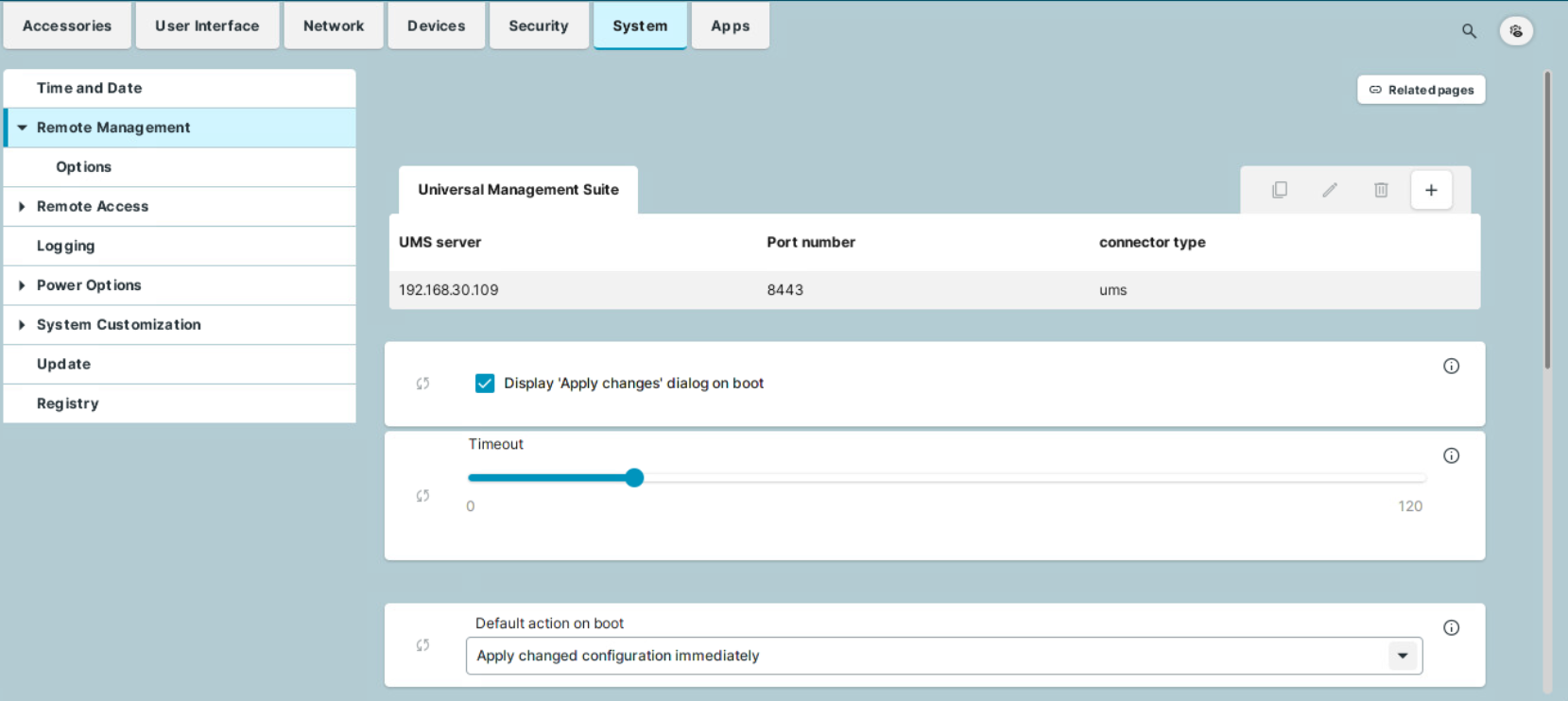
Universal Management Suite
Wenn das Gerät auf einem UMS Server registriert ist, wird dessen IP-Adresse / Hostname und Portnummer in der Liste angezeigt.
Die Liste kann mehr als eine UMS-Instanz enthalten. Wenn das Gerät keinen UMS Server unter dem Hostnamen igelrmserver kontaktieren kann, und die DHCP Option 244 nicht gesetzt ist, geht das Gerät die Einträge in der Liste durch, bis es einen UMS Server erfolgreich kontaktieren kann.
Um die Liste der Server zu verwalten:
Klicken Sie auf
 , um einen neuen Eintrag zu erstellen.
, um einen neuen Eintrag zu erstellen.Klicken Sie
 , um den ausgewählten Eintrag zu entfernen.
, um den ausgewählten Eintrag zu entfernen.Klicken Sie
 , um den ausgewählten Eintrag zu bearbeiten.
, um den ausgewählten Eintrag zu bearbeiten.Klicken Sie
 , um den ausgewählten Eintrag zu kopieren.
, um den ausgewählten Eintrag zu kopieren.
Klicken Sie auf ![]() , um den Dialog Hinzufügen aufzurufen, in dem Sie die folgenden Einstellungen vornehmen können:
, um den Dialog Hinzufügen aufzurufen, in dem Sie die folgenden Einstellungen vornehmen können:
UMS Server
Name oder IP des UMS ServersPortnummer
Portnummer des UMS Servers (Standard: 8443)Verbindungstyp
Der Wert wird automatisch durch den UMS definiert. Mit der Option Ranking der Verbinder unter System > Remote Management > Optionen können Sie festlegen, welche Verbindung das Gerät anhand der Verbindertypen zuerst versuchen soll aufzubauen.
Mögliche Werte:Undefiniert (Standard)
ums
Direkte Verbindung mit der Universal Management Suite.icg
Verbindung zum IGEL Cloud Gateway (ICG).
Dialog "Änderungen übernehmen" beim Booten anzeigen
Wenn neue Einstellungen im UMS vorgenommen wurden, kann das Gerät diese während des Bootvorgangs erhalten.
☑ Während des Bootvorgangs wird der Änderungen übernehmen-Dialog angezeigt und der Benutzer kann entscheiden, ob die neuen Einstellungen sofort übernommen werden. Lässt der Benutzer die sofortige Übernahme nicht zu, werden sie beim nächsten Neustart des Systems automatisch übernommen. (Standard)
☐ Der Dialog Änderungen übernehmen wird nicht angezeigt. Je nach Einstellung unter Standardaktion beim Booten werden die neuen Einstellungen übernommen oder ignoriert.
Timeout
Anzahl der Sekunden, für die der Änderungen übernehmen-Dialog angezeigt wird. Wird die Zeitüberschreitung überschritten, werden die empfangenen Einstellungen automatisch übernommen. (Standard: 20)
Setzt man den Wert auf 0, wird der Timeout deaktiviert und der Dialog wird so lange angezeigt, bis der Benutzer auf eine Schaltfläche klickt.
Standardaktion beim Booten
Konfigurieren Sie die Aktion, die ausgeführt werden soll, wenn der Dialog den Timeout überschreitet oder der Timeout deaktiviert ist.
Mögliche Werte:
Geänderte Konfiguration sofort anwenden: Die neuen Einstellungen werden sofort wirksam, und laufende Programme können neu gestartet werden. (Standard)
Geänderte Konfiguration ignorieren: Die neuen Einstellungen werden nicht übernommen. Die neue Konfiguration wird auf dem Gerät gespeichert und bei der nächsten Anwendung einer neuen Konfiguration übernommen.
Benutzer über UMS-Aktionen informieren
☑ Der Benutzer wird über ein Meldungsfenster informiert, wenn UMS-Aktionen auf dem Gerät durchgeführt werden. (Standard)
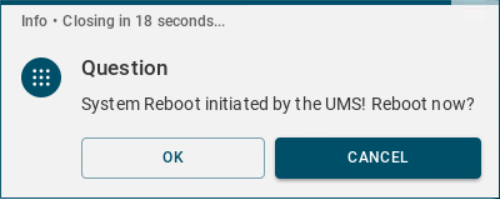
☐ Der Benutzer wird nicht informiert, wenn UMS-Aktionen auf dem Gerät durchgeführt werden.
Timeout
Anzahl der Sekunden, für die der Informationsdialog für UMS-Aktionen angezeigt wird. Wird die Zeitüberschreitung überschritten, werden die erhaltenen Einstellungen automatisch übernommen. (Standardwert: 20)
Setzt man den Wert auf 0, wird der Timeout deaktiviert und der Dialog wird so lange angezeigt, bis der Benutzer auf eine Schaltfläche klickt.
Struktur-Tag
Das Struktur-Tag wird verwendet, um das Gerät gemäß den UMS-Verzeichnisregeln in ein directory zu sortieren. Einzelheiten finden Sie in (12.06.100-de) Using Structure Tags with IGEL OS Devices.
Anstatt das Struktur-Tag mit dieser Option zu setzen, ist es besser, das Struktur-Tag im OS12 manuell mit dem Befehlstool zu setzen: /sbin/rmagent-set-structure-tag -t <TAG>
Anstatt das Struktur-Tag hier zu überprüfen, verwenden Sie das Befehlstool /sbin/rmagent-get-structure-tag, um den aktuellen Wert des Struktur-Tags im OS12 abzufragen. Denn wenn das Struktur-Tag über den Setup-Assistenten oder über das DHCP-Tag gesetzt wird, ist der Wert im Setup leer, aber der Befehl wird den Wert immer abrufen.
Das Kommandozeilentool /sbin/rmagent-register bietet die Möglichkeit, das Struktur-Tag mit der Option -u <TAG> zu setzen. Dieses Tool wird für einige Szenarien der automatischen Registrierung mit benutzerdefinierten Skripten verwendet.
Log message severity
Wählen Sie den Schweregrad aus, ab dem Gerätefehler an den UMS übertragen werden sollen. Meldungen mit einem niedrigeren Schweregrad werden unterdrückt.
Mögliche Optionen:
aus (Standard)
Fehler
Warnung
Info
Debug
Anzeigen UMS Verbindungsstatus-Tray-Symbol auf dem Desktop
☑ Das ![]() -Symbol wird in der Taskleiste angezeigt, Es zeigt den Status der UMS-Verbindung an. Durch Anklicken des Symbols werden Informationen über den verbundenen UMS-Server angezeigt.
-Symbol wird in der Taskleiste angezeigt, Es zeigt den Status der UMS-Verbindung an. Durch Anklicken des Symbols werden Informationen über den verbundenen UMS-Server angezeigt.
